使用 Azure CLI 建立包含 TLS 終止的應用程式閘道
您可以使用 Azure CLI 來建立包含 TLS 終止憑證的應用程式閘道。 若是後端伺服器,可以使用虛擬機器擴展集。 在此範例中,該擴展集包含兩個虛擬機器執行個體,這些執行個體會新增至應用程式閘道的預設後端集區。
在本文中,您將學會如何:
- 建立自我簽署憑證
- 設定網路
- 建立包含憑證的應用程式閘道
- 建立包含預設後端集區的虛擬機器擴展集
如果您想要的話,可以使用 Azure PowerShell 完成本程序。
如果您沒有 Azure 訂閱,請在開始之前,先建立 Azure 免費帳戶。
必要條件
在 Azure Cloud Shell 中使用 Bash 環境。 如需詳細資訊,請參閱 Azure Cloud Shell 中的 Bash 快速入門。
若要在本地執行 CLI 參考命令,請安裝 Azure CLI。 若您在 Windows 或 macOS 上執行,請考慮在 Docker 容器中執行 Azure CLI。 如需詳細資訊,請參閱〈如何在 Docker 容器中執行 Azure CLI〉。
如果您使用的是本機安裝,請使用 az login 命令,透過 Azure CLI 來登入。 請遵循您終端機上顯示的步驟,完成驗證程序。 如需其他登入選項,請參閱使用 Azure CLI 登入。
出現提示時,請在第一次使用時安裝 Azure CLI 延伸模組。 如需擴充功能詳細資訊,請參閱使用 Azure CLI 擴充功能。
執行 az version 以尋找已安裝的版本和相依程式庫。 若要升級至最新版本,請執行 az upgrade。
- 本教學課程需要 2.0.4 版或更新版本的 Azure CLI。 如果您是使用 Azure Cloud Shell,就已安裝最新版本。
建立自我簽署憑證
若要在生產環境中使用,您應該匯入由受信任提供者所簽署的有效憑證。 在本文中,您會使用 openssl 命令建立自我簽署的憑證和 pfx 檔案。
openssl req -x509 -sha256 -nodes -days 365 -newkey rsa:2048 -keyout privateKey.key -out appgwcert.crt
輸入對憑證有意義的值。 您可以接受預設值。
openssl pkcs12 -export -out appgwcert.pfx -inkey privateKey.key -in appgwcert.crt
輸入憑證的密碼。 此範例中使用的是 Azure123456!。
建立資源群組
資源群組是在其中部署與管理 Azure 資源的邏輯容器。 使用 az group create 建立資源群組。
下列範例會在 eastus 位置建立名為 myResourceGroupAG 的資源群組。
az group create --name myResourceGroupAG --location eastus
建立網路資源
使用 az network vnet create 建立名為 myVNet 的虛擬網路,以及名為 myAGSubnet 的子網路。 然後即可使用 az network vnet subnet create 新增名為 myBackendSubnet 的子網路,後端伺服器需要該子網路。 使用 az network public-ip create 建立名為 myAGPublicIPAddress 的公用 IP 位址。
az network vnet create \
--name myVNet \
--resource-group myResourceGroupAG \
--location eastus \
--address-prefix 10.0.0.0/16 \
--subnet-name myAGSubnet \
--subnet-prefix 10.0.1.0/24
az network vnet subnet create \
--name myBackendSubnet \
--resource-group myResourceGroupAG \
--vnet-name myVNet \
--address-prefix 10.0.2.0/24
az network public-ip create \
--resource-group myResourceGroupAG \
--name myAGPublicIPAddress \
--allocation-method Static \
--sku Standard \
--location eastus
建立應用程式閘道
您可以使用 az network application-gateway create 來建立應用程式閘道。 當您使用 Azure CLI 建立應用程式閘道時,需要指定設定資訊,例如容量、SKU 和 HTTP 設定。
應用程式閘道會指派給您先前建立的 myAGSubnet 和 myAGPublicIPAddress。 在此範例中,您會在建立應用程式閘道時讓您建立的憑證與其密碼產生關聯。
az network application-gateway create \
--name myAppGateway \
--location eastus \
--resource-group myResourceGroupAG \
--vnet-name myVNet \
--subnet myAGsubnet \
--capacity 2 \
--sku Standard_v2 \
--http-settings-cookie-based-affinity Disabled \
--frontend-port 443 \
--http-settings-port 80 \
--http-settings-protocol Http \
--priority "1" \
--public-ip-address myAGPublicIPAddress \
--cert-file appgwcert.pfx \
--cert-password "Azure123456!"
可能需要幾分鐘的時間來建立應用程式閘道。 建立應用程式閘道後,您可以看到它的這些新功能:
- appGatewayBackendPool - 應用程式閘道必須至少有一個後端位址集區。
- appGatewayBackendHttpSettings - 指定以連接埠 80 和 HTTP 通訊協定來進行通訊。
- appGatewayHttpListener - 與 appGatewayBackendPool 相關聯的預設接聽程式。
- appGatewayFrontendIP - 將 myAGPublicIPAddress 指派給 appGatewayHttpListener。
- rule1 - 與 appGatewayHttpListener 相關聯的預設路由規則。
建立虛擬機器擴展集
在此範例中,您會建立虛擬機器擴展集,以在應用程式閘道中提供預設後端集區的伺服器。 擴展集中的虛擬機器會與 myBackendSubnet 和 appGatewayBackendPool 相關聯。 若要建立擴展集,您可以使用 az vmss create。
az vmss create \
--name myvmss \
--resource-group myResourceGroupAG \
--image Ubuntu2204 \
--admin-username azureuser \
--admin-password Azure123456! \
--instance-count 2 \
--vnet-name myVNet \
--subnet myBackendSubnet \
--vm-sku Standard_DS2 \
--upgrade-policy-mode Automatic \
--app-gateway myAppGateway \
--backend-pool-name appGatewayBackendPool
安裝 NGINX
az vmss extension set \
--publisher Microsoft.Azure.Extensions \
--version 2.0 \
--name CustomScript \
--resource-group myResourceGroupAG \
--vmss-name myvmss \
--settings '{ "fileUris": ["https://raw.githubusercontent.com/Azure/azure-docs-powershell-samples/master/application-gateway/iis/install_nginx.sh"],
"commandToExecute": "./install_nginx.sh" }'
測試應用程式閘道
若要取得應用程式閘道的公用 IP 位址,您可以使用 az network public-ip show。
az network public-ip show \
--resource-group myResourceGroupAG \
--name myAGPublicIPAddress \
--query [ipAddress] \
--output tsv
將公用 IP 位址複製並貼到您瀏覽器的網址列。 在此範例中,URL 為:https://52.170.203.149。
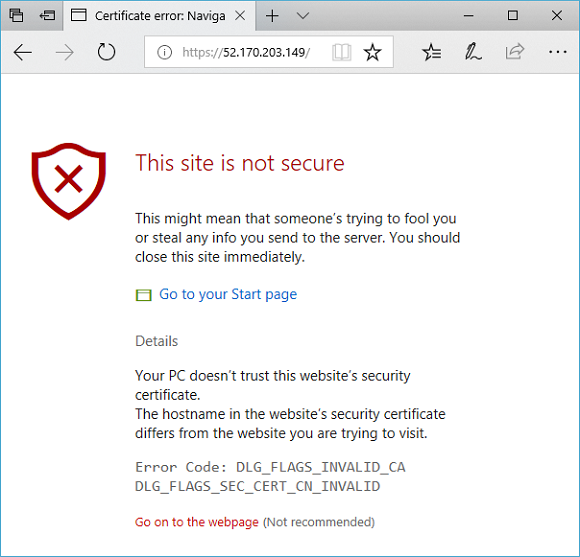
若要在使用自我簽署憑證時接受安全性警告,請依序按一下 [詳細資料] 與 [繼續瀏覽網頁]。 接著會顯示受保護的 NGINX 網站,如下列範例所示:
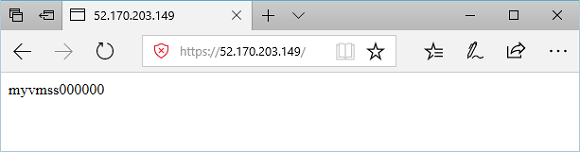
清除資源
若不再需要,可移除資源群組、應用程式閘道和所有相關資源。
az group delete --name myResourceGroupAG --location eastus
